怎么关闭电脑桌面的自动弹出的广告 如何设置电脑自动弹出广告的关闭选项
更新时间:2023-11-30 14:57:51作者:yang
怎么关闭电脑桌面的自动弹出的广告,当我们使用电脑浏览网页或进行其他操作时,经常会遇到讨厌的问题:弹出的广告窗口,这些广告窗口不仅干扰了我们的工作和娱乐体验,还可能存在诸如病毒、恶意软件等安全风险。了解如何关闭电脑桌面的自动弹出广告以及设置电脑自动弹出广告的关闭选项变得尤为重要。在本文中我们将介绍一些简单有效的方法,帮助您摆脱这些烦人的广告,提升您的电脑使用体验。
具体方法:
1.首先打开自己电脑中的控制面板,在控制面板找到‘网络和Internet’选项。点击进入页面。
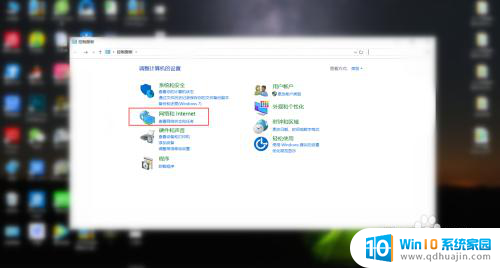
2.然后在‘网络和Internet’选项面板中,找到‘Internet选项’。进入到选项面板。

3.接下来点击‘Internet选项’还会跳出出一个界面框,在界面框的上排功能栏目中找到‘隐私’

4.最后在隐私界面中,将启用弹出窗口阻止程序前面的框打钩,这样自动弹出广告就会被关闭。

以上就是如何关闭电脑桌面自动弹出的广告的全部内容,对于不熟悉的用户,可以按照以上小编提供的方法进行操作,希望这些方法能够帮助到大家。
怎么关闭电脑桌面的自动弹出的广告 如何设置电脑自动弹出广告的关闭选项相关教程
热门推荐
电脑教程推荐
win10系统推荐
- 1 萝卜家园ghost win10 64位家庭版镜像下载v2023.04
- 2 技术员联盟ghost win10 32位旗舰安装版下载v2023.04
- 3 深度技术ghost win10 64位官方免激活版下载v2023.04
- 4 番茄花园ghost win10 32位稳定安全版本下载v2023.04
- 5 戴尔笔记本ghost win10 64位原版精简版下载v2023.04
- 6 深度极速ghost win10 64位永久激活正式版下载v2023.04
- 7 惠普笔记本ghost win10 64位稳定家庭版下载v2023.04
- 8 电脑公司ghost win10 32位稳定原版下载v2023.04
- 9 番茄花园ghost win10 64位官方正式版下载v2023.04
- 10 风林火山ghost win10 64位免费专业版下载v2023.04